ps怎么给玻璃瓶添加外包装?ps给玻璃瓶添加外包装操作方法
时间:2022-10-26 21:49
ps怎么给玻璃瓶添加外包装?想必很多小伙伴都很好奇,下面小编给大家整理了相关步骤介绍,感兴趣的小伙伴不要错过哦!
ps怎么给玻璃瓶添加外包装?ps给玻璃瓶添加外包装操作方法
首先将贴纸移动到打开的瓶子文档中,按ctrl+t自由变换。
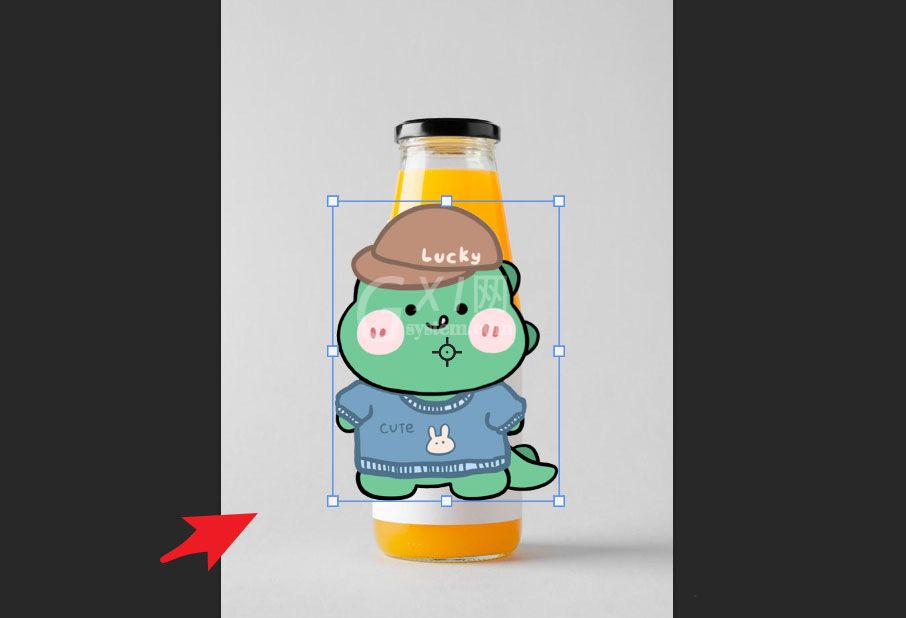
然后锁定长宽比,将图片缩小到适合瓶子的大小。
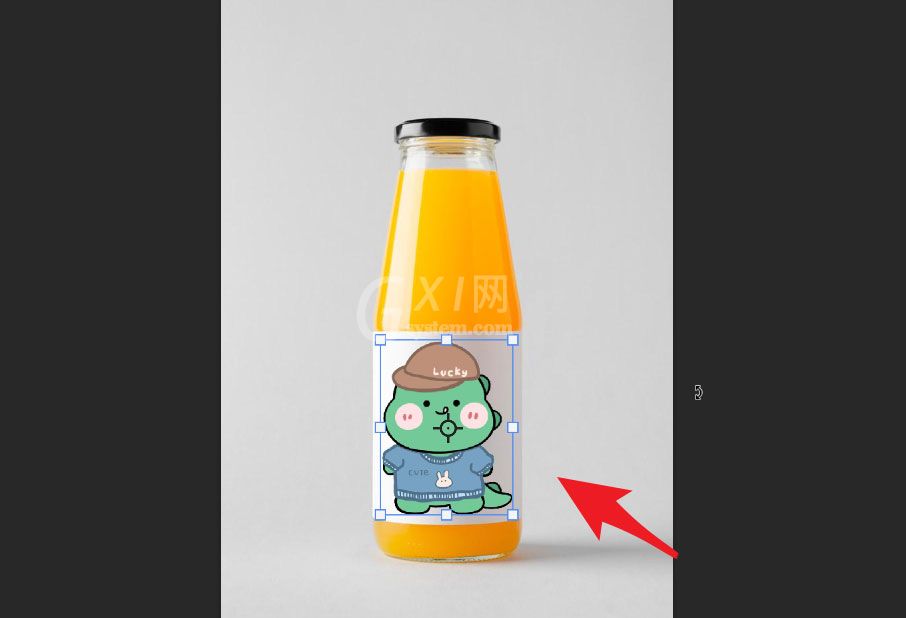
接着在瓶子图案上右击,在展开的选项中点击“变形”选项。
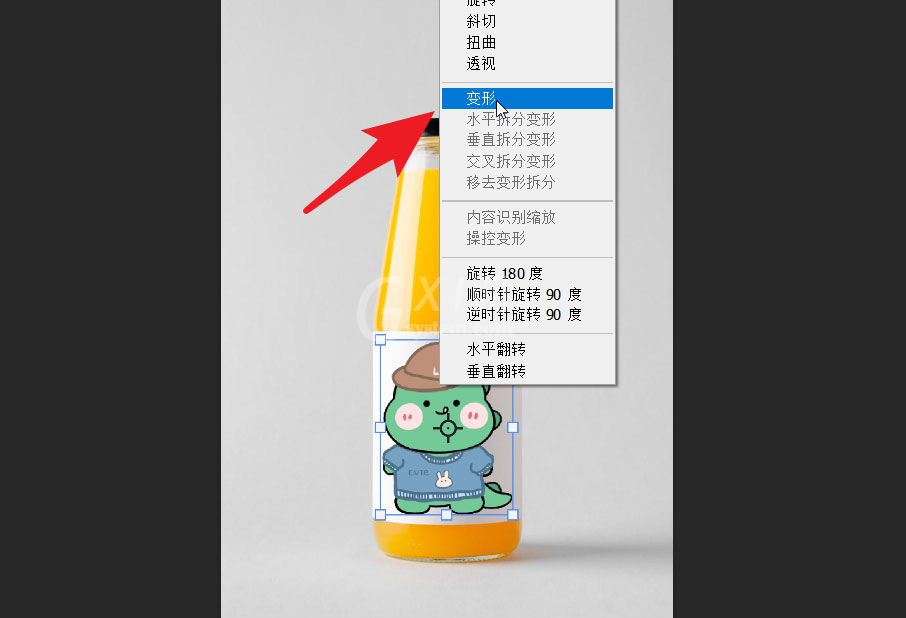
随后在公共栏中点击“变形”下拉菜单,选择“拱形”。
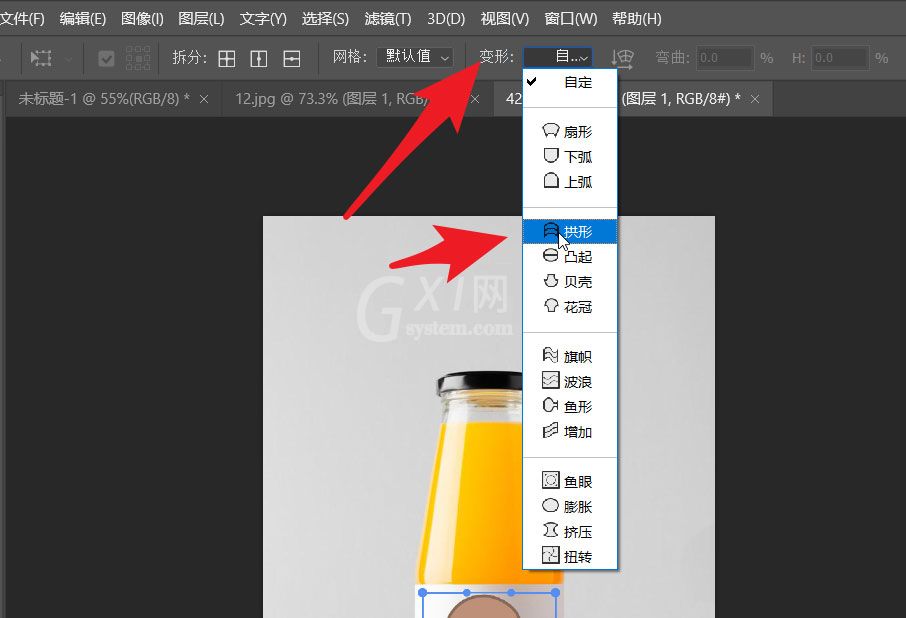
下图就是选择拱形变形后的样子,但该图形需要下拱。
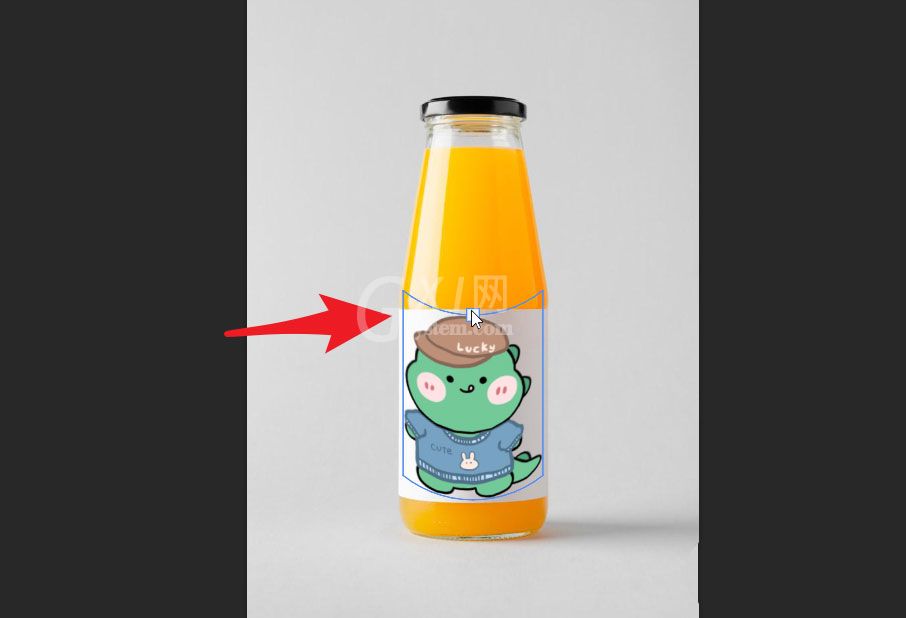
只需要按住图中的控点向下按压即可实现下拱的操作。

谢谢大家的阅读这篇ps给玻璃瓶添加外包装操作方法,希望本文能帮助到大家!更多精彩教程请关注Gxl网!



























